Windows 10 Xbox Game Bar ti consente di creare contenuti direttamente dal gioco, ad esempio puoi facilmente acquisire schermate, registrare e trasmettere in streaming direttamente dal gioco (o dall'applicazione) senza software esterno.
Puoi abilitarlo o gestirlo da Impostazioni-> Giochi-> Barra dei giochi o utilizzare il tasto Windows + la scorciatoia da tastiera G per aprire la barra dei giochi Xbox.Tuttavia, il più recenteL'aggiornamento lato server ha impedito ad alcuni utenti di accedere alla barra di gioco e ha bloccato la barra di gioco0x803F8001.
Xbox Game Bar non è attualmente disponibile nel tuo account.Assicurati di aver effettuato l'accesso al negozio e riprova.Se necessario, ecco il codice di errore: 0x803F8001.
Errore della barra di gioco Xbox 0x803F8001
Se stai ricevendo che la barra di gioco Xbox non è attualmente disponibile nel tuo account, l'errore 0x803F8001 o il tasto Win + il tasto di scelta rapida G non apre la barra di gioco qui, ci sono alcune possibili correzioni per l'errore.
Imposta la data e l'ora in modo che funzionino in modo completamente automatico
Nella maggior parte dei casi, sembra esserci un problema durante la configurazione manuale di giochi e applicazioni.Seguire i passaggi seguenti per modificare automaticamente le impostazioni di data e ora.
- Fare clic con il pulsante destro del mouse sulla barra delle applicazioni e selezionare Regola data/ora o apri impostazioni, quindi selezionare ora e lingua.
- Imposta ora e fuso orario cambia automaticamente qui
- Ricorda dopo aver sincronizzato l'ora.
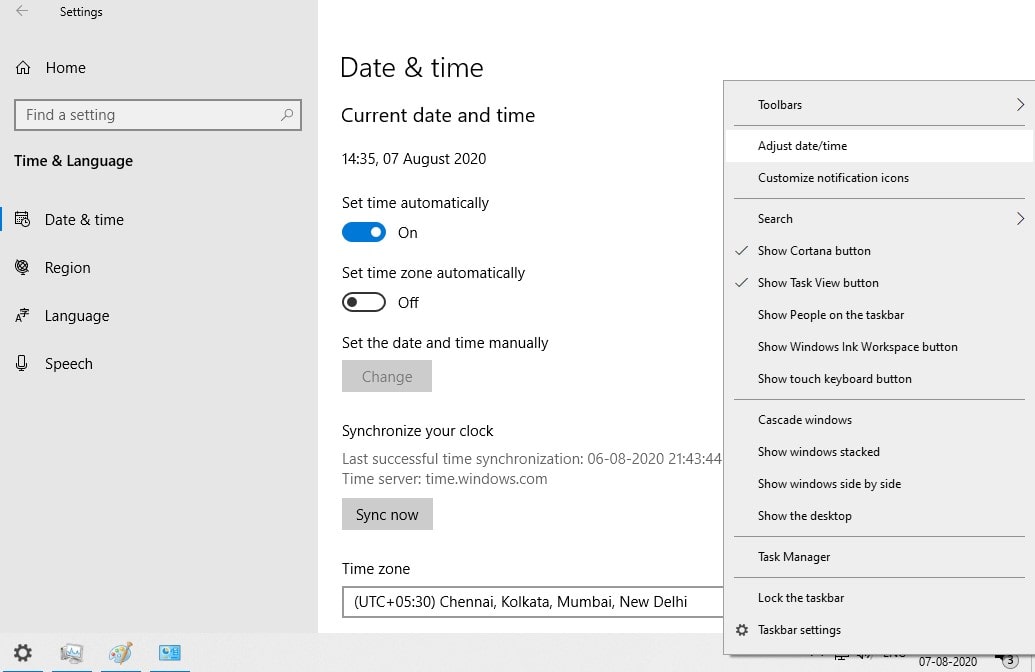
Alcuni utenti segnalano che anche la concessione delle autorizzazioni di posizione può risolvere questo problema.
Disattiva la barra di gioco e le notifiche di Microsoft Store
Più utenti di Windows 10 hanno segnalato che la barra di gioco è stata chiusa e le notifiche di Microsoft Store li hanno aiutati a correggere il codice di errore della barra di gioco Xbox 10x0F803 su Windows 8001.
Chiudi la barra di gioco
- Utilizzare il tasto Windows + I o premere il tasto Windows + X per aprire le impostazioni, quindi selezionare le impostazioni,
- Fai clic sul gioco (accanto c'è un simbolo Xbox).
- Nella parte superiore c'è l'opzione per chiudere o aprire la barra di gioco, consentendo la registrazione, gli inviti al gioco e le chat di gruppo.
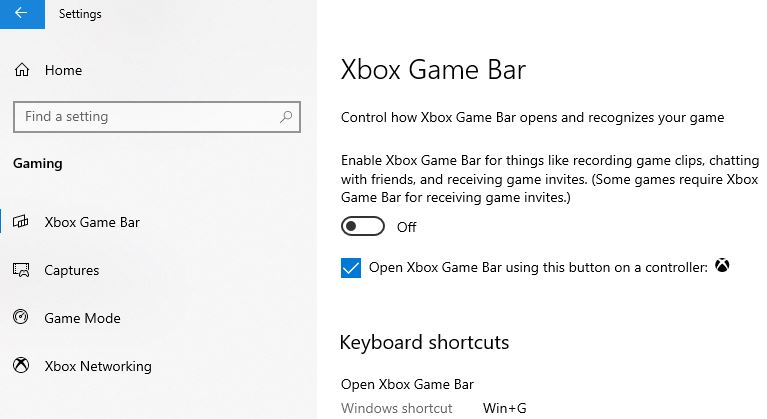
Per disattivare le notifiche di Microsoft Store,
- Usa di nuovo il tasto Windows + I per aprire le impostazioni
- Fare clic su Sistema questa volta, quindi su Notifiche e azioni a sinistra,
- Scorri verso il basso fino a trovare Microsoft Store, quindi attiva il pulsante.
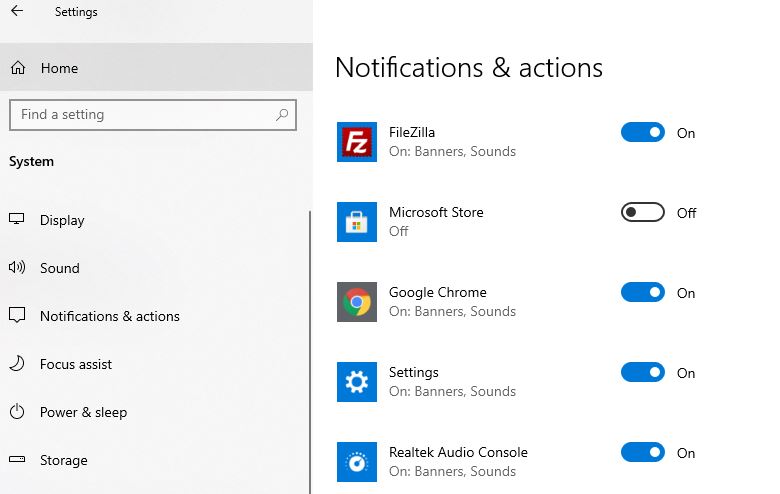
Ripristina la barra di gioco Xbox
- Usa il tasto Windows + I per aprire le impostazioni di Windows 10
- Fare clic su app invece di funzionalità e app,
- Scorri verso il basso fino a trovare Xbox Game Bar e selezionalo,
- Ora, fai clic sul collegamento delle opzioni avanzate,
- Si aprirà una nuova finestra con le opzioni per terminare e ripristinare l'applicazione.
- Prova prima a chiudere il programma, quindi chiudi la barra di gioco Xbox per verificare se il problema è stato risolto.
- Se non hai fatto clic su "Ripristina", quando viene richiesta la conferma, fai nuovamente clic su "Ripristina" e riavvia il PC.
- Controlla se il problema è stato risolto.
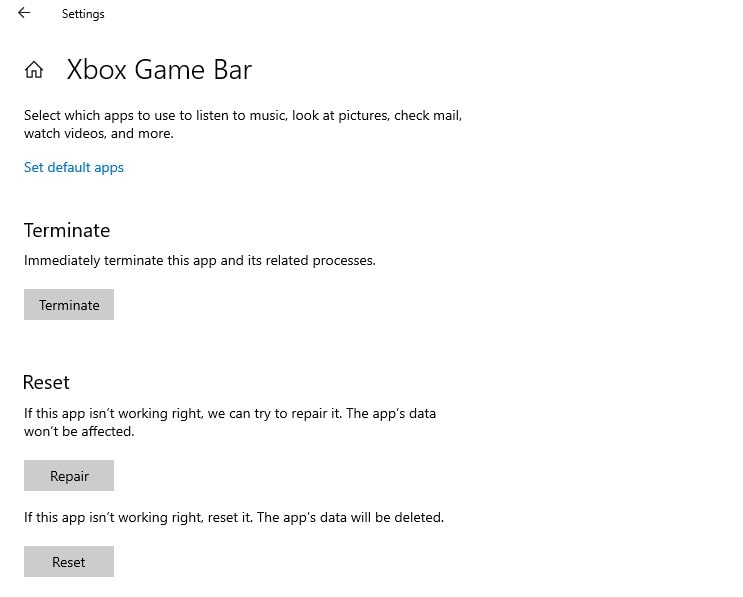
Disinstalla e reinstalla la barra di gioco
In alternativa, puoi provare a disinstallare la barra di gioco e poi a reinstallarla da Microsoft Store, il che potrebbe risolvere il problema.
Disinstalla la barra di gioco
Innanzitutto, apri PowerShell con privilegi di amministratore, fai clic con il pulsante destro del mouse sul pulsante "Start" e seleziona PowerShell (amministratore).
Dopo che viene visualizzata la finestra di PowerShell, eseguire il comando seguente:
Get-AppxPackage Microsoft.XboxGamingOverlay | Rimuovi-AppxPackage
Dopo aver eseguito il comando, riavvia il PC
Reinstallare la barra di gioco
Ora per reinstallare la barra di gioco, apri Microsoft Store, cerca e installa la barra di gioco,
In alternativa puoi utilizzare questo link:https : //www.microsoft.com/store/productId/9NZKPSTSNW4P
Se ancora non riesci ad accedere a Xbox Game Bar su Windows 10, attendi che Microsoft confermi l'interruzione e implementi una soluzione rapida per questo problema.
Aggiornamento dell'2020 giugno 6: le fonti hanno detto loro di essere a conoscenza di questi rapporti e stanno attivamente indagando sulla causa principale.Oggi Microsoft ha confermato il problema.
Si prega di leggere anche:
- Risolto l'errore 10x0F803 in Windows 8001 in alcuni punti del Microsoft Store
- Xbox One S si spegne inaspettatamente?Prova queste soluzioni
- Soluzione: il computer si riavvia in modo casuale durante il gioco Windows 10
- Soluzione: non è possibile scaricare app o giochi da Microsoft Store Windows 10

![Risolto: errore della barra di gioco Xbox 0x803F8001 [Windows 10]](https://oktechmasters.org/wp-content/uploads/2021/01/2079-xbox-game-bar-error-0x803f8001-846x530.jpg)




![[Risolto] Microsoft Store non può scaricare app e giochi](https://oktechmasters.org/wp-content/uploads/2022/03/30606-Fix-Cant-Download-from-Microsoft-Store.jpg)
![[Risolto] Microsoft Store non riesce a scaricare e installare app](https://oktechmasters.org/wp-content/uploads/2022/03/30555-Fix-Microsoft-Store-Not-Installing-Apps.jpg)

